QR-koder är coola, men de har inte riktigt fångats på en massa ännu, för att hitta coola användningar för dem har varit utmanande.
En populär användning för QR-koder är att skriva ut dem på visitkort. Sharon Vaknin visade dig också ett smart sätt att göra en personlig QR-kod presentmärke. I den här handledningen kommer vi att visa dig hur du lägger till en QR-kod på ett digitalt foto.
Digitala bilder innehåller mycket data i dem, som platser, datum och kameratyp, men när de är skrivna, är du kvar med bara fotot. Med en QR-kod kan du lägga till webbadresser, datum, platser eller bara om någon annan detalj som du vill bädda in i fotot. Här är hur
Skapa och spara din QR-kod
Gå till en gratis QR-kodgenerators webbplats, som //zxing.appspot.com/generator, och skapa din QR-kod. Vi rekommenderar att du genererar minst en streckkod i medelstorlek. När koden har skapats, spara den till din dator.
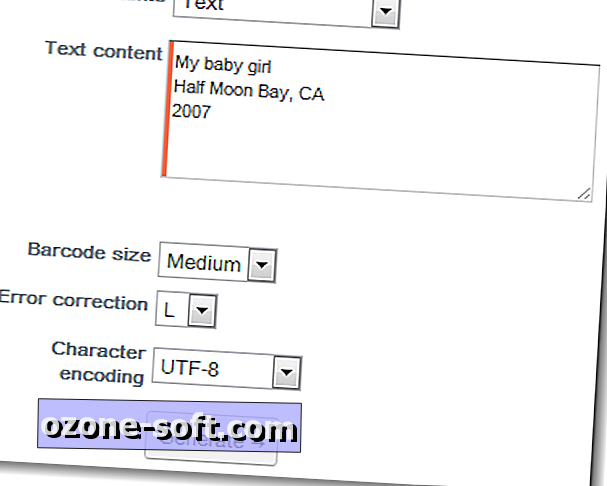
Lägg till QR-kod bild på foto
Du kan använda vilket grafikprogram du är mest bekväm med, men i vår handledning använder vi Pixlr Editor, en gratis webbaserad grafikredigerare.
Steg 1: Öppna ditt foto och QR-koden i Pixlr Editor. Klicka på QR-kodens bildruta och tryck Ctrl + A för att välja hela bilden, och sedan Ctrl + C för att kopiera den.
Steg 2: Välj ditt foto genom att klicka på det och klistra in QR-kodbilden på ditt foto genom att trycka på Ctrl + V.
Steg 3: Välj Flytta-verktyget och dra sedan QR-koden till var du vill att QR-koden ska vara. Se till att du lämnar ett litet rum på kanterna för när bilden så småningom skärs för utskrift.
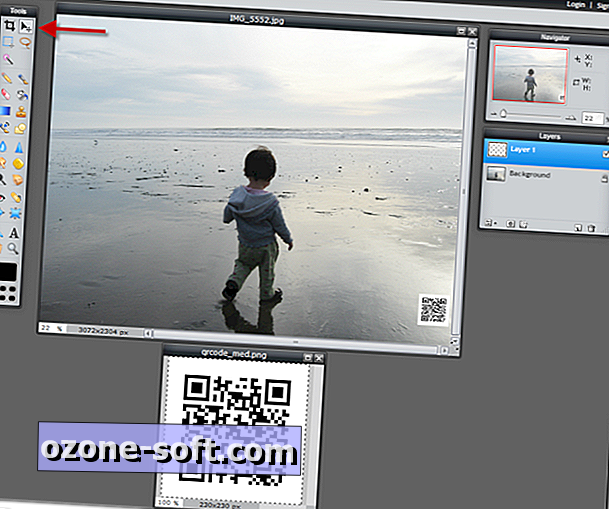
Steg 4: Gå till Arkiv> Spara eller tryck Ctrl + S för att spara fotot till din dator.
Steg 5: Skriv ut fotot på vanligt papper för att se till att QR-koden kan skannas med telefonen. Om det skannar korrekt, skriv ut med hjälp av din fotoskrivare eller din favoritfototrycktjänst.

Det är allt. Nu vet du hur du lägger till en QR-kod på dina foton. Du kan lägga till QR-koder på fotokortinbjudningar, hälsovykort på semesterfoton eller till och med bilder av saker du försöker sälja.











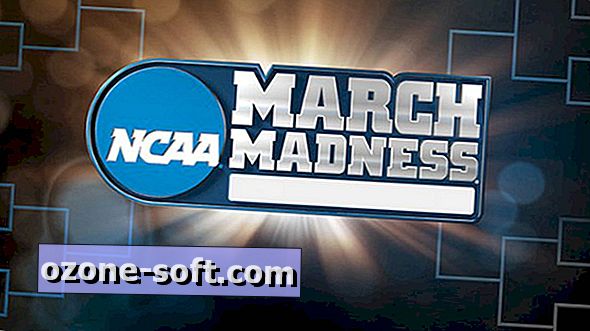

Lämna Din Kommentar